Tiedostojen (binaaritiedostojen) yhdistäminen Power BI Desktopissa
Tässä on tehokas tapa tuoda tietoja Power BI Desktopiin: Jos sinulla on useita tiedostoja, joilla on sama rakenne, yhdistä ne yhdeksi loogiseksi taulukoksi. Tästä suositusta tekniikasta on tehty entistä kätevämpi ja laajempi.
Aloita tiedostojen yhdistäminen samasta kansiosta valitsemalla Nouda tiedot, valitse Tiedostokansio> ja valitse sitten Näyttöyhteys.

Anna kansion polku, valitse OK ja valitse sitten Muunna tiedot, jotta näet kansion tiedostot Power Query -editori.
Tiedostojen yhdistämisen toiminta
Jos haluat yhdistää binaaritiedostoja Power Query -editori, valitse Sisältö (ensimmäisen sarakkeen nimi) ja valitse Aloitus>Yhdistä tiedostot. Tai voit vain valita Yhdistä tiedostot -kuvakkeen kohdan Sisältö vieressä.
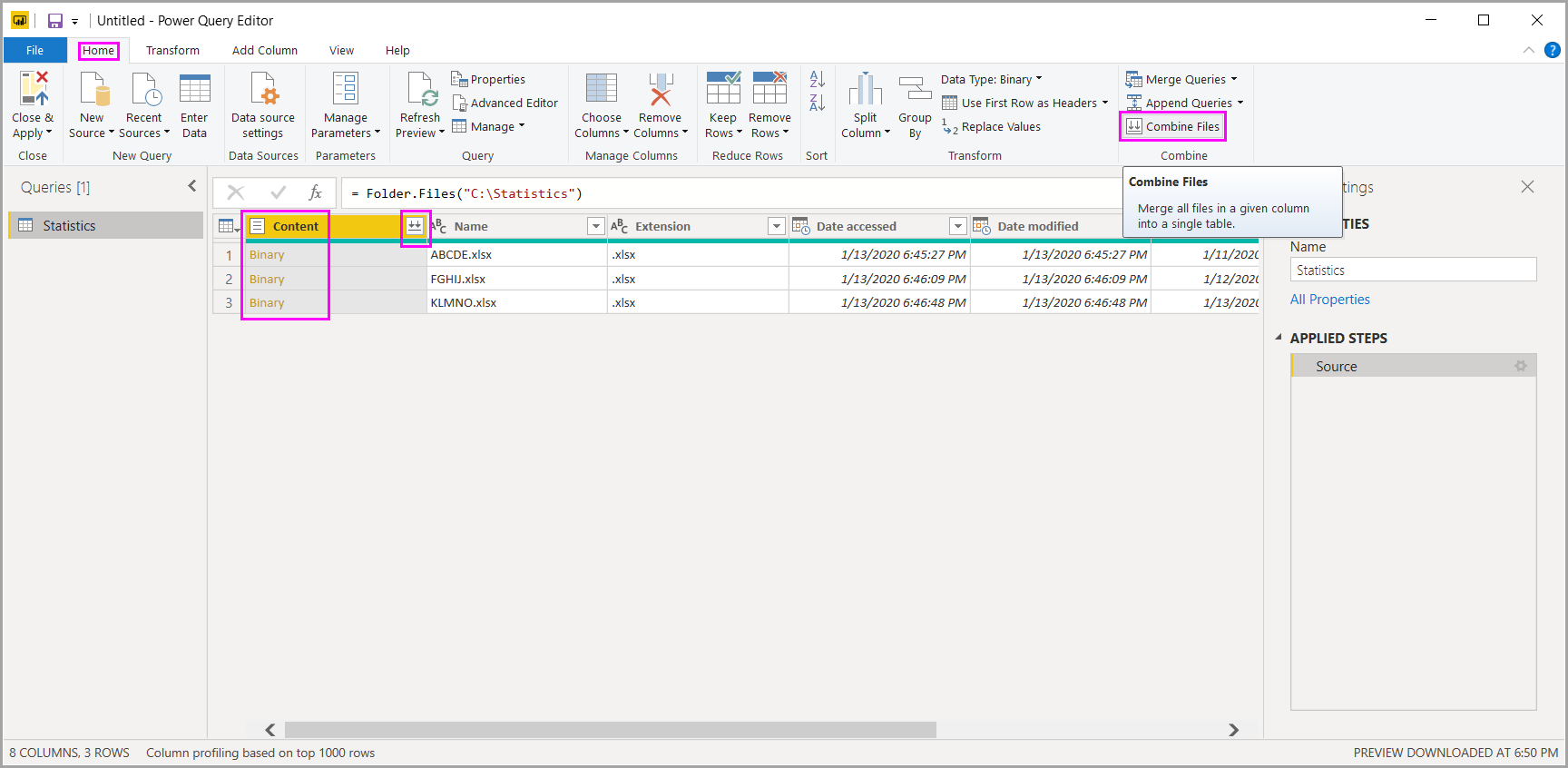
Yhdistä tiedostot toimii seuraavasti:
- Yhdistä tiedostot -toiminto analysoi kunkin syötetiedoston ja määrittää oikean tiedostomuodon, kuten teksti, Excel-työkirja tai JSON-tiedosto.
- Muunnos antaa valita tietyn objektin ensimmäisestä tiedostosta, kuten Excel-työkirjan, poimimista varten.
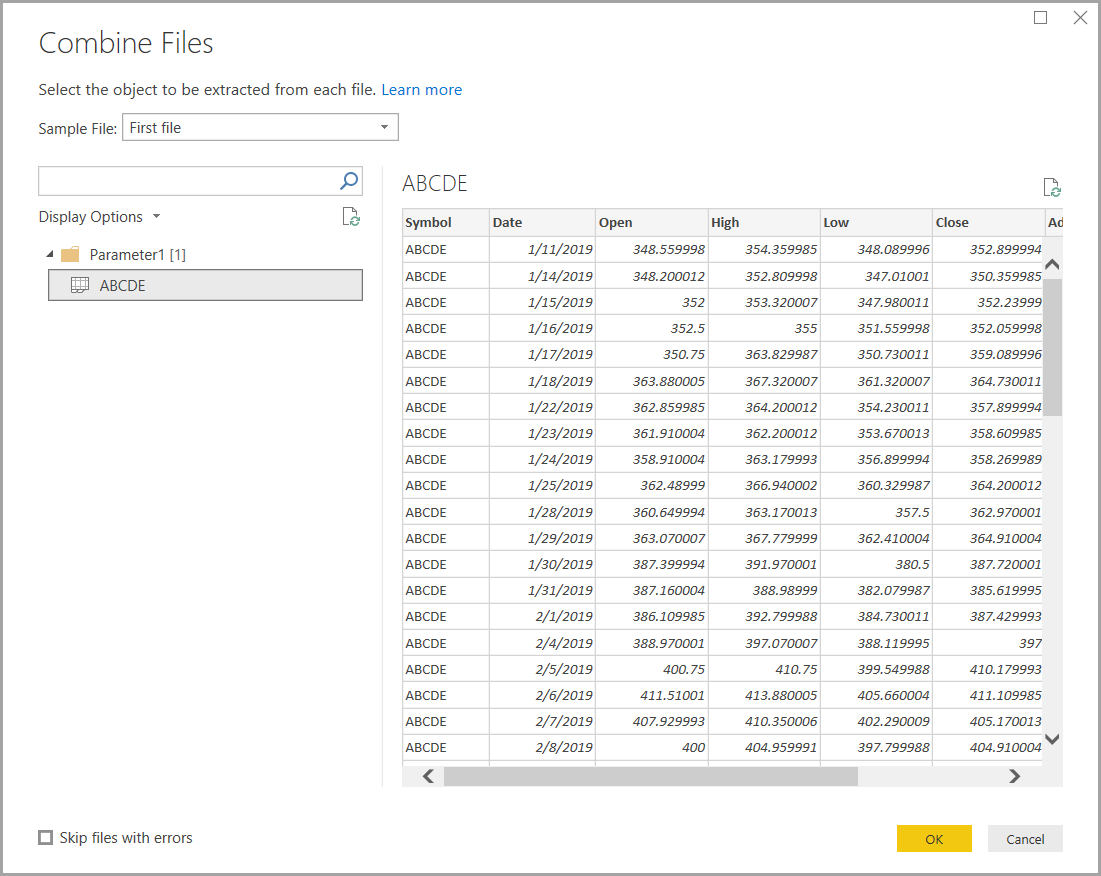
Yhdistä tiedostot -muunnos suorittaa sitten automaattisesti seuraavat toimet:
Luo esimerkkikyselyn, joka suorittaa kaikki tarvittavat poimintavaiheet yhteen tiedostoon.
Luo funktiokyselyn, joka parametrisoi tiedoston/binaarisyötteen esimerkkikyselylle. Esimerkkikysely ja funktiokysely on linkitetty, jotta esimerkkikyselyyn tehdyt muutokset näkyvät funktiokyselyssä.
Soveltaa funktiokyselyä alkuperäiseen binaarisyötteisiä kyselyjä sisältävään kyselyyn, kuten Kansio-kyselyyn. Se soveltaa funktiokyselyä kunkin rivin binaarisyötteisiin ja laajentaa tuloksena saatavat tiedot ylimmän tason sarakkeiksi.
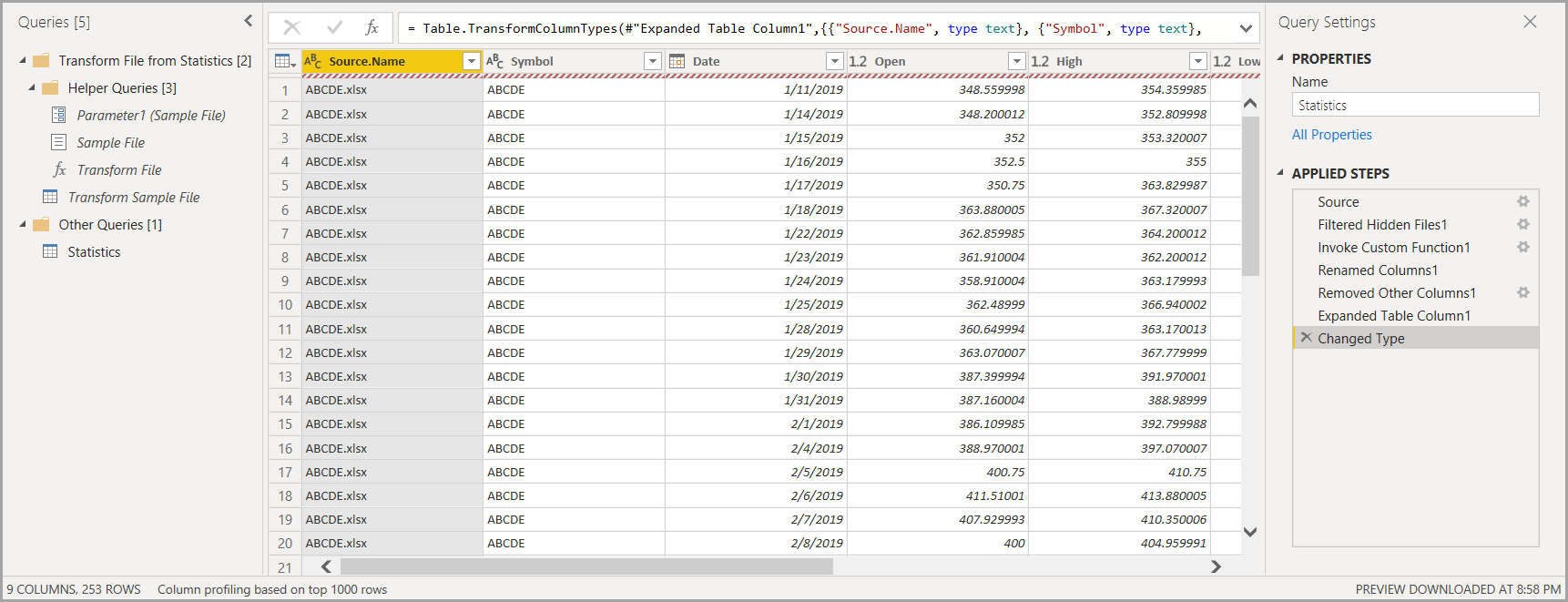
Muistiinpano
Excel-työkirjan valintasi laajuus vaikuttaa yhdistä binaaritiedostojen toimintaan. Voit esimerkiksi valita yhdistettäväksi tietyn laskentataulukon tai valita pääkansion, jos haluat yhdistää koko tiedoston. Kansion valitseminen yhdistää kansiossa olevat tiedostot.
Tiedostojen yhdistämiskäyttäytymisen avulla voit helposti yhdistää kaikki tiedostot kansion sisällä, jos niillä on sama tiedostotyyppi ja rakenne (esimerkiksi sama määrä sarakkeita).
Voit myös helposti käyttää muita muunnos- tai poimintavaiheita muokkaamalla automaattisesti luotua esimerkkikyselyä, eikä sinun tarvitse huolehtia muiden funktiokyselyn vaiheiden muokkaamisesta tai luomisesta. Tehdyt muutokset esimerkkikyselyyn luodaan automaattisesti linkitetyssä funktiokyselyssä.
Liittyvä sisältö
Voit muodostaa yhteyden kaikenlaisiin tietoihin käyttämällä Power BI Desktopia. Lisätietoja näistä tietolähteistä saat seuraavista resursseista:
Palaute
Tulossa pian: Vuoden 2024 aikana poistamme asteittain GitHub Issuesin käytöstä sisällön palautemekanismina ja korvaamme sen uudella palautejärjestelmällä. Lisätietoja on täällä: https://aka.ms/ContentUserFeedback.
Lähetä ja näytä palaute kohteelle